Wi-Fi werkt niet op iPhone in iOS 17? 10 manieren om het te repareren!
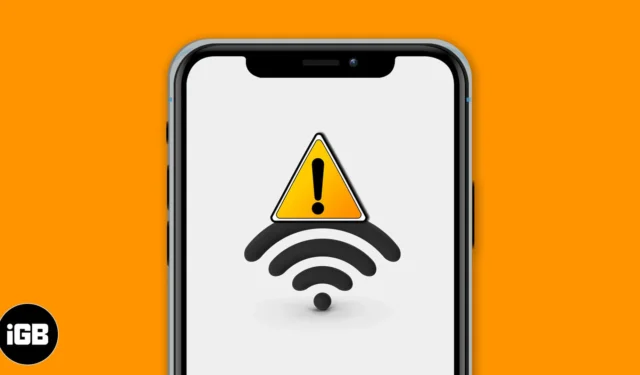
Soms kan het lastig zijn om Wi-Fi correct te laten werken op uw iPhone. Ondanks dat er verbinding is, worden websites of apps mogelijk niet geladen. Soms wordt het zelfs onmogelijk voor uw apparaat om verbinding te maken met een Wi-Fi-netwerk. Gelukkig hebben we enkele mogelijke oplossingen bedacht om het probleem met Wi-Fi werkt niet op iPhone met iOS 17 of 16 op te lossen.
- Controleer de router
- Schakel wifi uit en maak opnieuw verbinding
- Vliegtuigmodus in- en uitschakelen
- Start je iPhone opnieuw op
- Vergeet het Wi-Fi-netwerk en sluit u opnieuw aan
- Schakel VPN uit
- Update de iPhone naar de nieuwste iOS
- Reset netwerk instellingen
- Gebruik aangepaste DNS
- Neem contact op met Apple-ondersteuning
1. Controleer de router
De eerste stap is ervoor te zorgen dat u zich binnen het bereik van de draadloze router bevindt en dat de zaken op dit punt correct zijn.
Open Instellingen op uw iPhone en tik op Wi-Fi . Zorg ervoor dat u verbonden bent met het juiste netwerk. Een blauw vinkje vóór de naam geeft aan dat u verbonden bent. Tik hierna op ‘ i ‘ naast de juiste verbonden Wi-Fi-naam en zet de schakelaar voor Auto-Join aan .
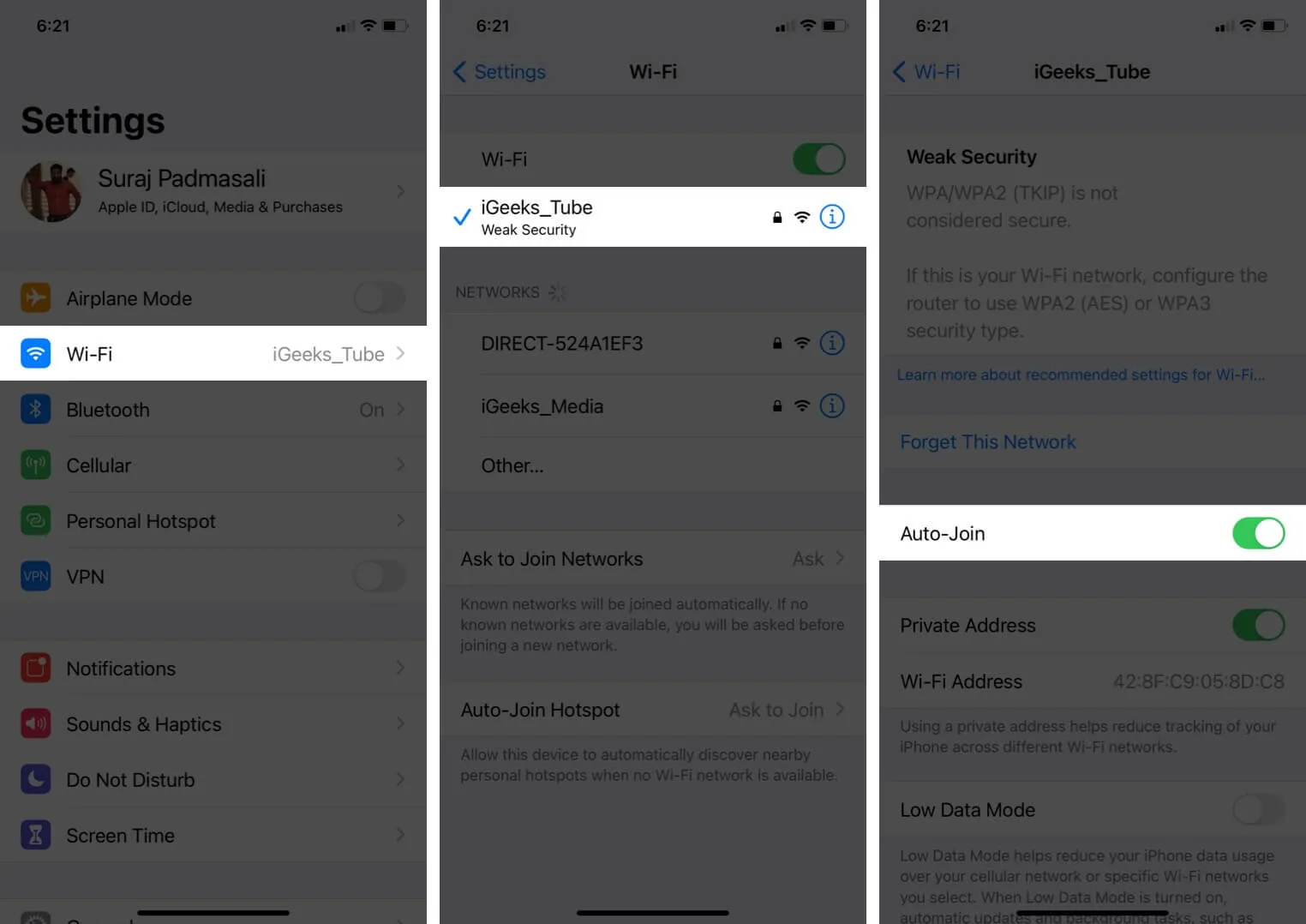
Tenslotte, en het allerbelangrijkste, start u de Wi-Fi-router opnieuw op . Dit is een van de gemakkelijkste, zekerste en snelste manieren om dit probleem op te lossen. U kunt de hoofdschakelaar of de aan/uit-knop op de router gebruiken om deze uit en na een minuut weer in te schakelen.
2. Schakel Wi-Fi uit en maak opnieuw verbinding
- Open Instellingen op uw iPhone en tik op Wi-Fi .
- Schakel de schakelaar voor Wi-Fi uit .
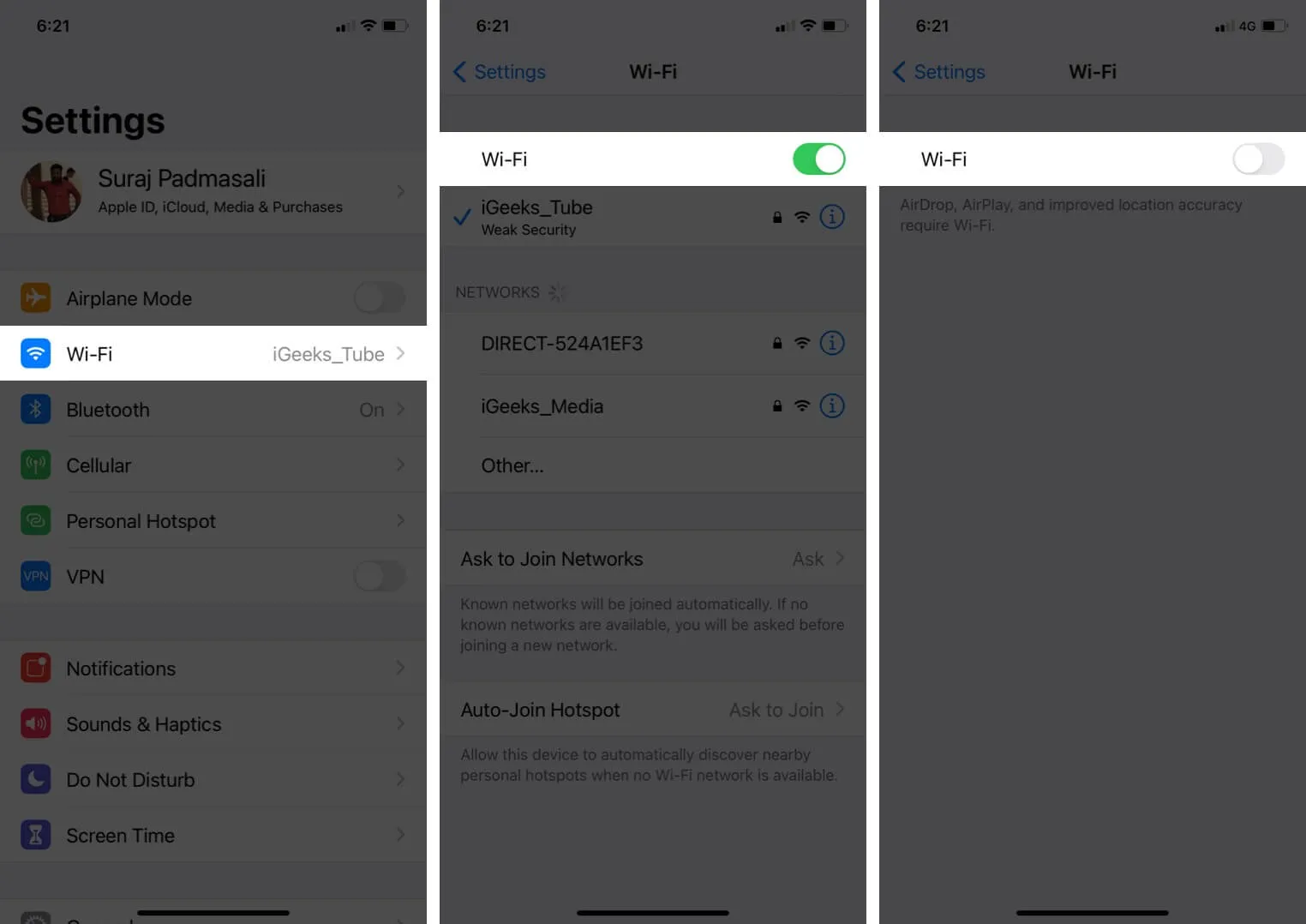
- Tik na 30 seconden op dezelfde schakelaar om deze weer in te schakelen.
- Laat je iPhone verbinding maken met het bekende netwerk. Of tik indien nodig op de Wi-Fi-naam om lid te worden. Voer het Wi-Fi-wachtwoord in als daarom wordt gevraagd.
3. Schakel de vliegtuigmodus in en uit
- Open het Controlecentrum : Op een iPhone met Face ID veegt u vanaf de rechterbovenhoek van het scherm omlaag. Op modellen met de Home-knop veegt u omhoog vanaf de onderkant van het scherm.
- Tik op het vliegtuigpictogram om dit in te schakelen.
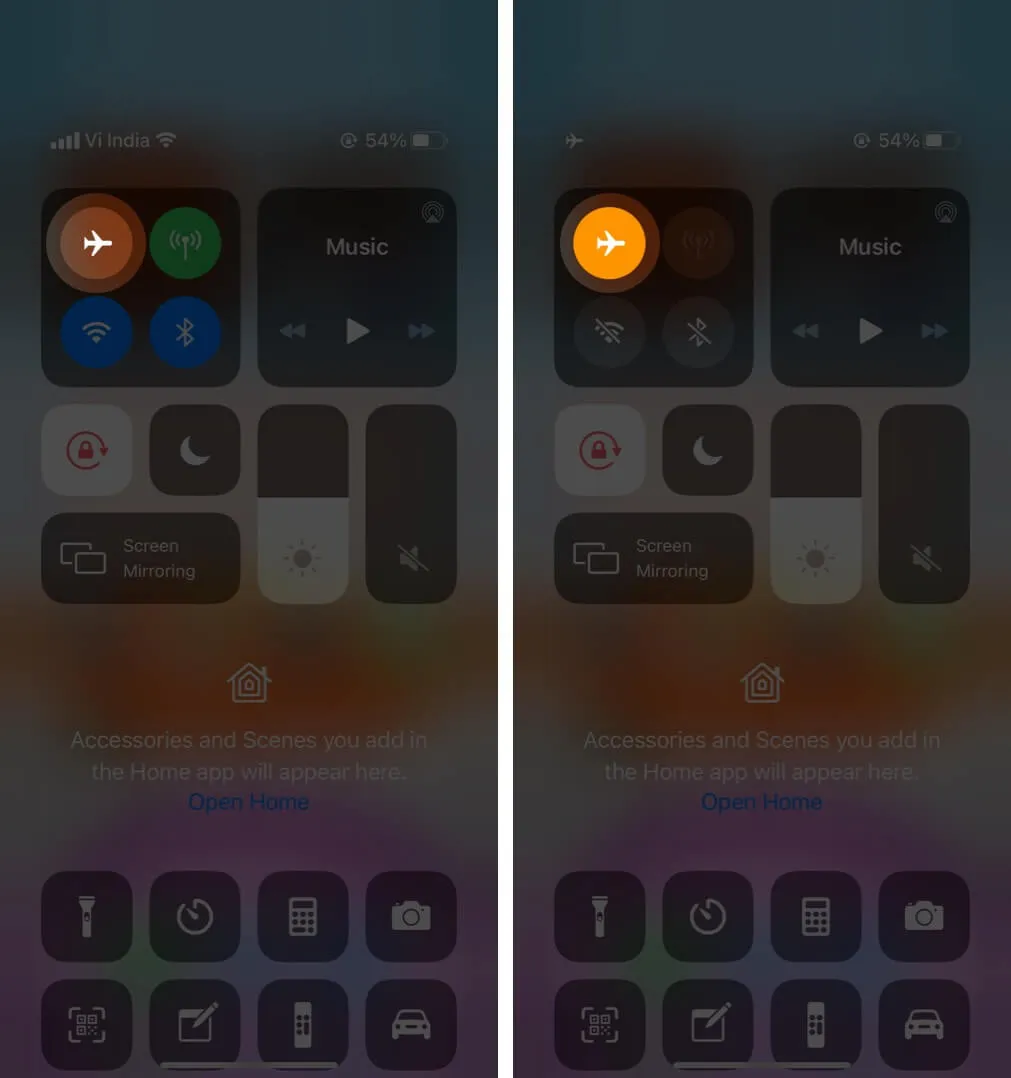
- Tik na 15 seconden op hetzelfde pictogram om het uit te schakelen.
Uw iPhone zou automatisch verbinding moeten maken met een Wi-Fi-netwerk en correct moeten werken. Maak indien nodig handmatig verbinding met Wi-Fi via de app Instellingen (bovenstaande methode).
4. Start uw iPhone opnieuw op
Dit is een effectieve oplossing voor het oplossen van verschillende iPhone-netwerkproblemen. Wanneer u het apparaat opnieuw opstart, wordt het RAM-geheugen gewist, worden kapotte taken gereset, worden apps die zich niet goed gedragen opnieuw gestart, en meer. Hierdoor worden tijdelijke problemen aangepakt.
Opnieuw opstarten houdt in dat u het apparaat uitschakelt en vervolgens weer inschakelt. U kunt de fysieke knoppen zoals gewoonlijk gebruiken of onze gids volgen over het opnieuw opstarten van uw iPhone .
5. Vergeet het Wi-Fi-netwerk en word opnieuw lid
Zorg ervoor dat u het Wi-Fi-wachtwoord kent voordat u de onderstaande stappen volgt.
- Open Instellingen en tik op Wi-Fi .
- Tik op ‘ i ‘ naast het aangesloten netwerk.
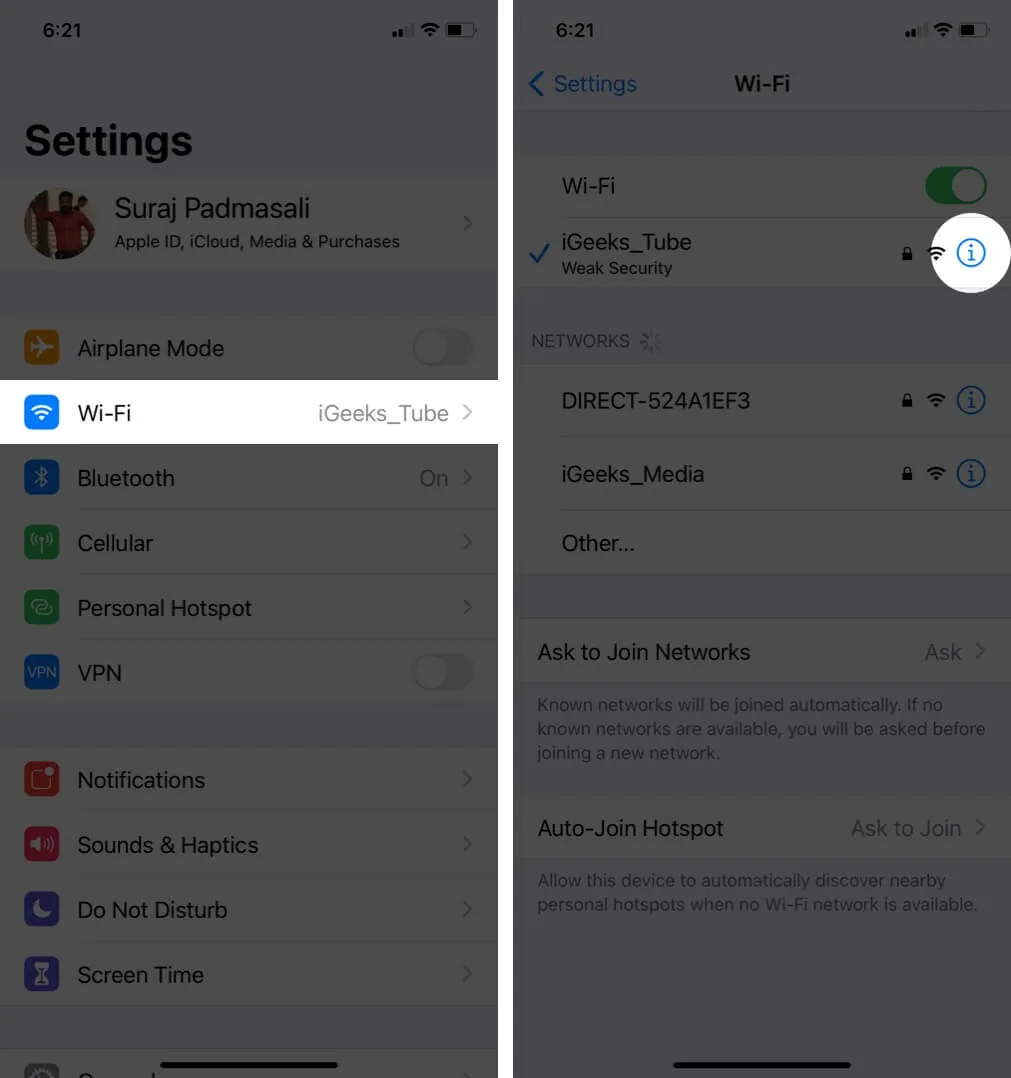
- Tik op Vergeet dit netwerk → Vergeet .
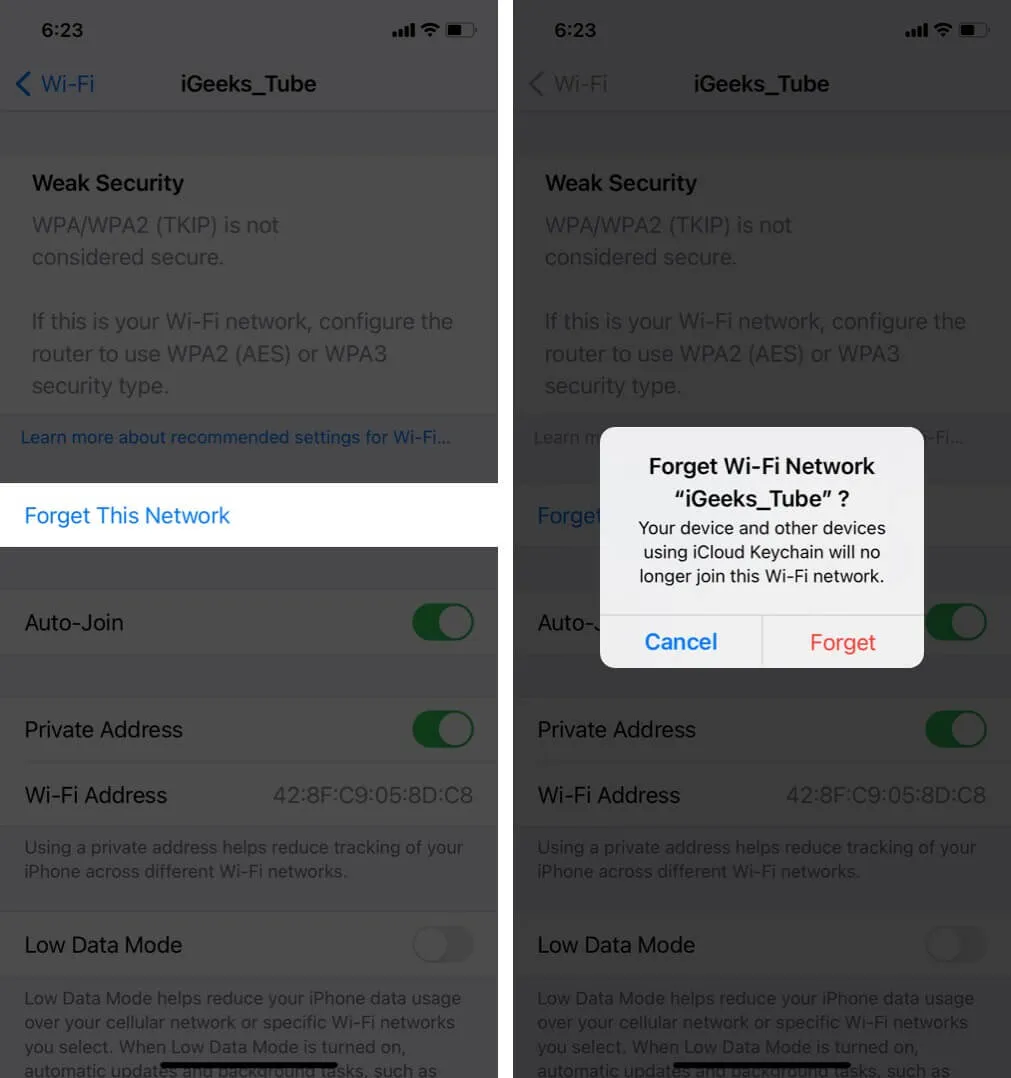
- Optioneel maar aanbevolen: Start uw iPhone opnieuw op.
- Open Instellingen → Wi-Fi . Tik op de Wi-Fi-naam en voer het wachtwoord in om opnieuw verbinding te maken.
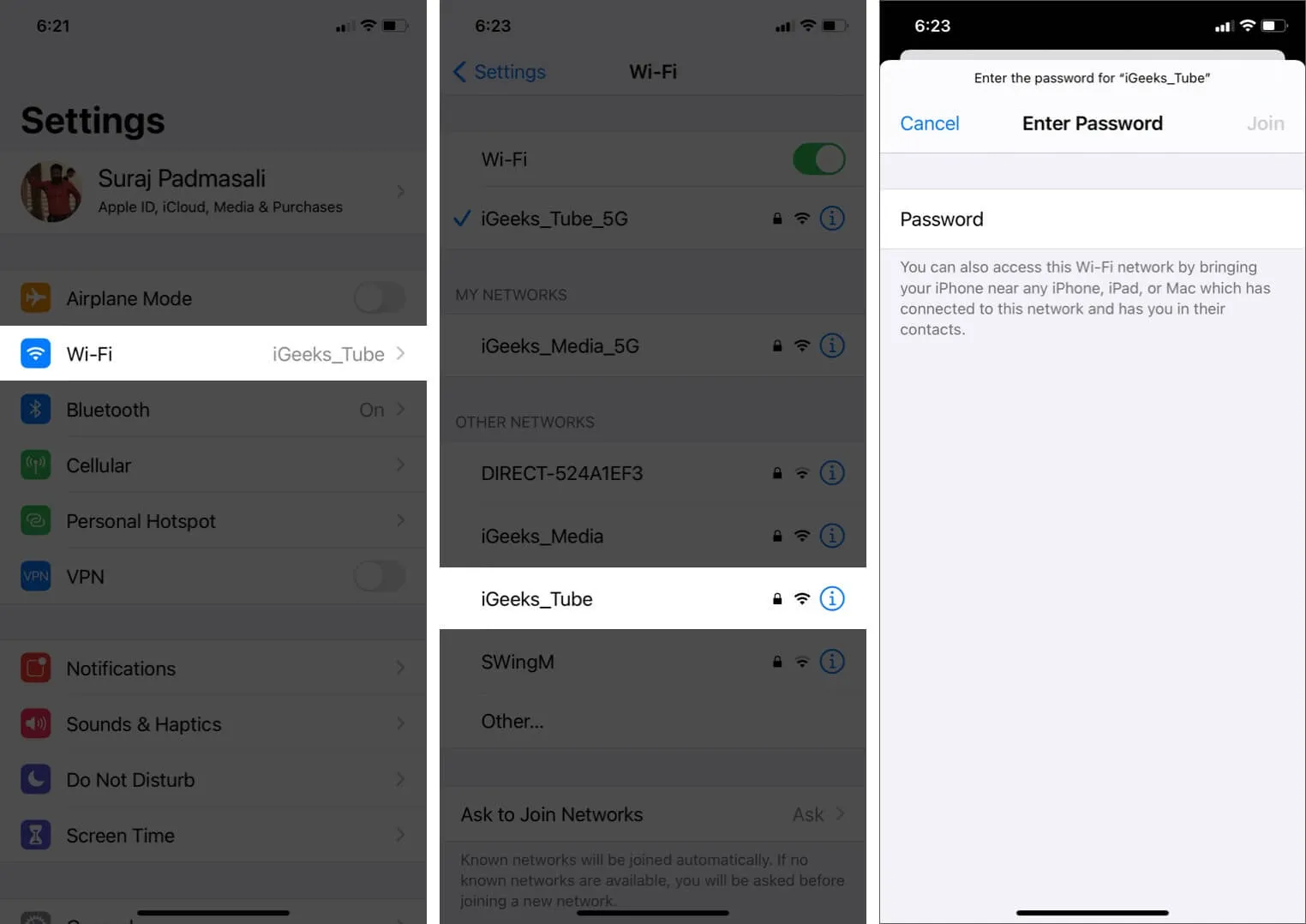
6. Schakel VPN uit
Er kunnen problemen optreden wanneer VPN is verbonden (in sommige gevallen en bij sommige apps en websites). Om dit op te lossen, schakelt u de VPN uit met behulp van de applicatie. Of open Instellingen en schakel de schakelaar voor VPN uit .
7. Update de iPhone naar de nieuwste iOS
Het is een goed idee om over de nieuwste versie van het besturingssysteem te beschikken. Dit zorgt ervoor dat u over de recente functies en de nieuwste verbeteringen beschikt. Update dus uw iPhone voor een soepele, zorgeloze ervaring . Hierna behoren uw wifi-problemen mogelijk tot het verleden!
8. Reset netwerkinstellingen
Hiermee worden alle netwerkinstellingen op uw iPhone verwijderd, zoals opgeslagen Wi-Fi, Bluetooth-apparaten, VPN-configuraties, enz., en worden ze teruggezet naar de standaardwaarden. Persoonlijke gegevens zoals foto’s, video’s, contacten en apps worden echter niet beïnvloed.
- Open Instellingen en tik op Algemeen .
- Ga naar het einde en tik op iPhone overzetten of resetten → Reset .
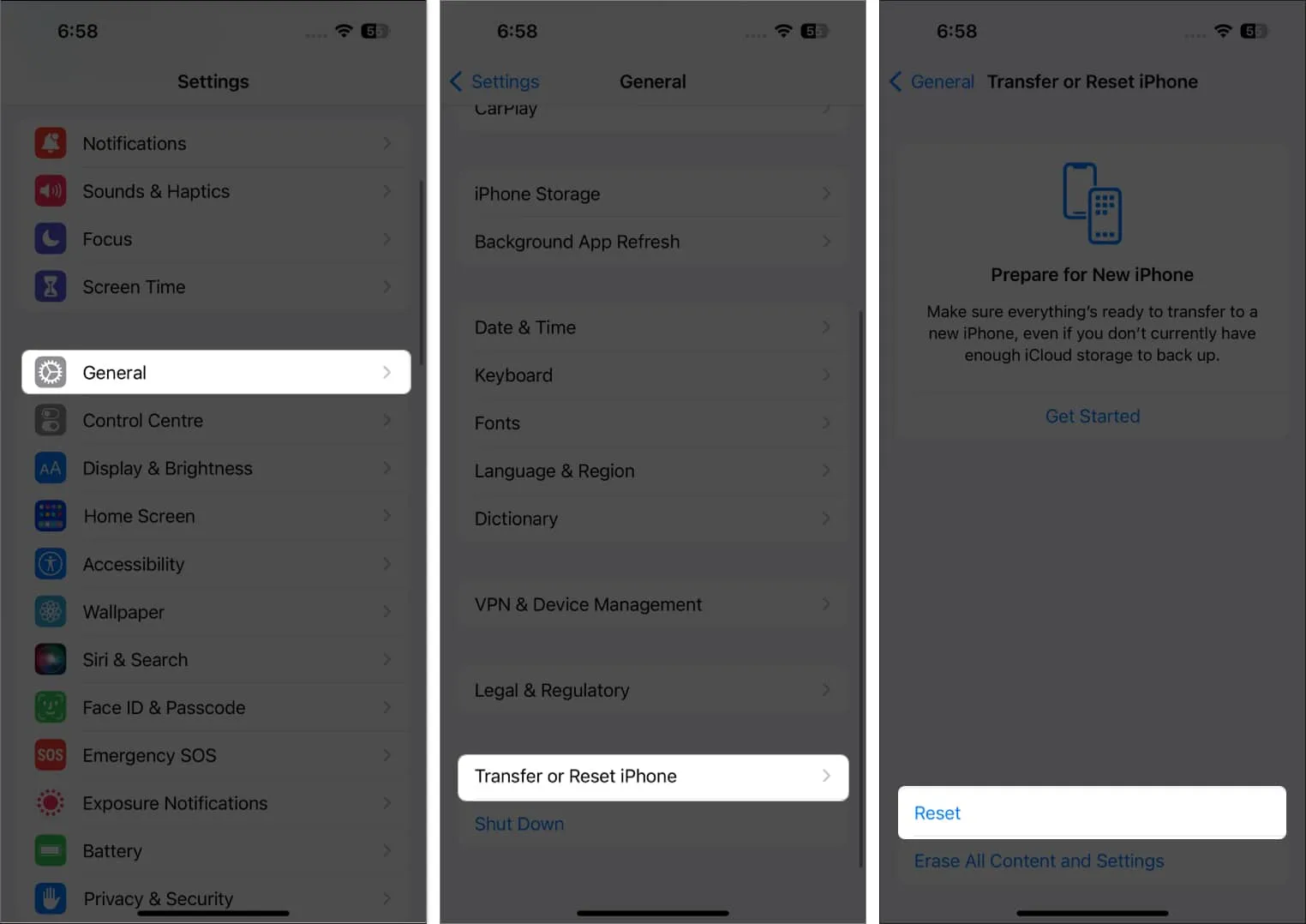
- Tik op Netwerkinstellingen opnieuw instellen .
- Voer de toegangscode van uw apparaat in en bevestig.
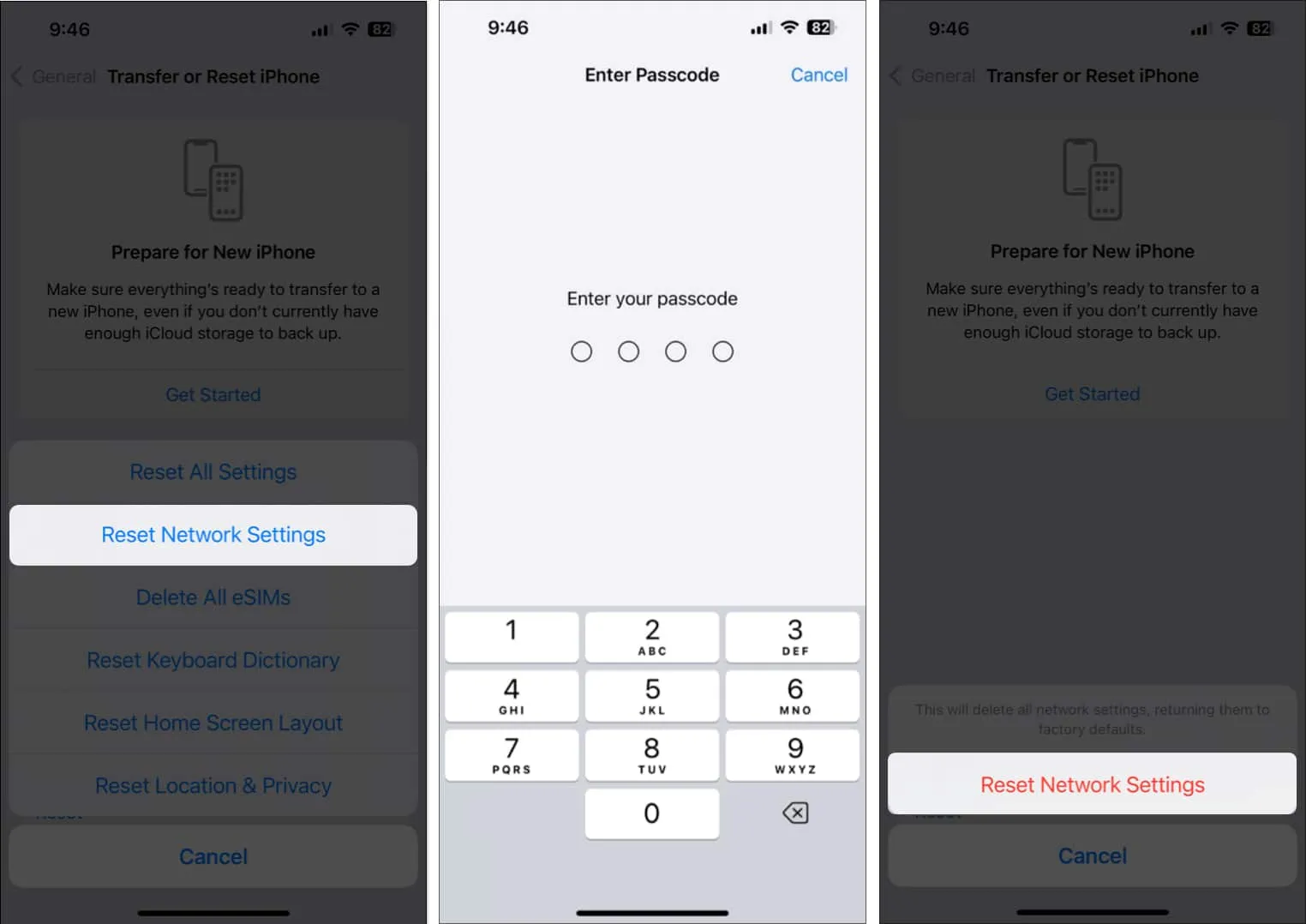
9. Gebruik aangepaste DNS
Geen van de bovenstaande oplossingen werkt voor u? In een dergelijke situatie kunt u proberen de DNS op uw iPhone te wijzigen . Dit kan het probleem oplossen dat Wi-Fi niet werkt, vooral als u problemen ondervindt bij de toegang tot specifieke websites en apps.
10. Neem contact op met Apple-ondersteuning
Eindelijk, als niets het probleem lijkt op te lossen, is het tijd om contact op te nemen met de officiële Apple Support . Je kunt ze bereiken via online chat, telefoon of zelfs Twitter.
Aftekenen
Ik hoop dat je het probleem hebt kunnen oplossen en dat de wifi weer werkt. Deel alstublieft met ons en toekomstige lezers welke oplossingen voor u hebben gewerkt. Je kunt ook eventuele aanvullende trucs vermelden die je hebt.
Als u Wi-Fi-problemen heeft met uw Mac , kunt u terecht in onze uitgebreide gids.



Geef een reactie